1,TS404 Generator

這是一個非常厲害的合成器,他的聲音很好~
自從3.5以來……發音引擎有了改變
現在支持piano roll了
好了,開始講吧,這個是一個兩振蕩器模擬合成器
1. 振蕩器 (OSC 1 & OSC 2)
有四種基本波形,鋸齒、圓方波、三角波、方波,選擇問號之後使用的是SMP頁麵中讀入的用戶自定義波形
旋鈕的作用:
音高粗調
音高微調
脈衝寬度,讓一個波形沒有走完就從新開始,說白了就是改變波形用的
用第一個振蕩器的波形對第二個振蕩器進行頻率調製
2. 振蕩器混音 (OSC 1+2)
決定兩個振蕩器占總輸出的音量比,往左擰OSC1份量增多,往右擰OSC2份量增多
鈴聲調製的音量
同步兩個振蕩器的波形
3. 包絡
從電平最低到電平最大的時間
電平從最大掉到保持段的時間
這個和以前的包絡有所不同,那些包絡鬆開鍵盤就走Release段,這個還要走這個Sustain的一段時間,這個旋鈕就是用來這定這段時間的
保持段電平
從保持段結束到電平最低的時間
4. 濾波器
截止頻率
諧振
包絡強度
5. 低頻振蕩器
上麵幾個選項用來選擇低頻振蕩的波形,和需要調製的參數
振幅
頻率
這種音軌本身不發出聲音,屬於一種控製軌。
在它裏麵編輯的音符會有選擇(當然是可以設定的)進入他的Children軌裏麵
就是這麽使用:

選擇你想讓他做兒子(Children)的軌,(右鍵多選,左鍵單選,雙擊左鍵全選)
然後點Set Children鍵
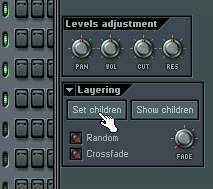
就可以了。
點擊Show children,就會自動選擇這個layer軌的Children

![]()

1. 參數偏移量
(請看上一講3,雜項頁)
2. 層
(往上看)
(請看Set Children)
關掉的時候這個Layer裏麵信息會發送到每一個應該得到這個信息的Children軌,打開之後,就從裏麵選擇任何一個Children發送過去,比如你有幾個很相近的底鼓,用這個功能可以使效果比較人性化。
Crossfade 用來做Crossfade,比如,這個layer有三個Children,那麽打開這個選項,從左到右逐漸擰動 Fade Wheel ,結果是這樣的:Child1 >> Crossfade: Child1+Child2 >> Child2 >> Crossfade: Child2+Child3 >> Child3,所有Children裏麵最上麵的軌做1,往下是2……依次類推。
點擊左上的小三角,出現一些選項:
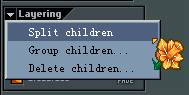
Split children 在這個layer裏麵,從Root Key開始,把每一個Children,分給一個音符,特別適合用來做鼓組。
給所有的Children編組
3,SoundFont Player
支持Sf2采樣的插件

最上麵的文件夾按鈕用來在驅動器上選擇音色文件,下麵改變音色
再下麵就是一些非常常見的功能了,
對了,還是要說一下,Reverb和Chorus兩種效果如果選擇發送號,那麽就是發給效果軌裏麵的發送
如果選擇了built-in,就是建立在sf2裏麵本身的效果
左下角的HQ Rendering是高音質模式——當然所有的高音質都會占用CPu的。
下麵的這些合成器,用我曾經講過的知識自己試一下就知道了。有些更詳細的內容將放到以後音序部分講解。
4,Wasp

5,SimSynth Live
獲過獎的一個合成器

6,Fruity DrumSynth Live
模擬鼓合成器

7,Fruity DX10
一個8複音的FM合成器
8,3xOSC

一個好用的合成器,聲音很幹淨。因為他是作為替代采樣器中讀入的采樣存在的,所以也有INS這一頁
選項是將OSC3作為調幅調製源
9,Fruity Slicer

可以將一個Wav文件切成小片,分配在不同的鍵位,就可以隨意的編排了,不過他要用到一個叫做BeatSlicer的外部程序.
10,MIDI Out
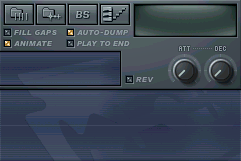
11,Fruity Granulizer
粒子合成器

12,Plucked!
“價格便宜量又足,我們一直用它”

13,Fruity Kick
底鼓合成器

14,BeepMap

把圖片弄成聲音——奇怪的玩意兒,我很少用
15,Fruity Vibrator

不明白怎麽用,至今沒有用過……




